Votre guide complet pour un projet d'économétrie de premier cycle sans douleur
 Share
Share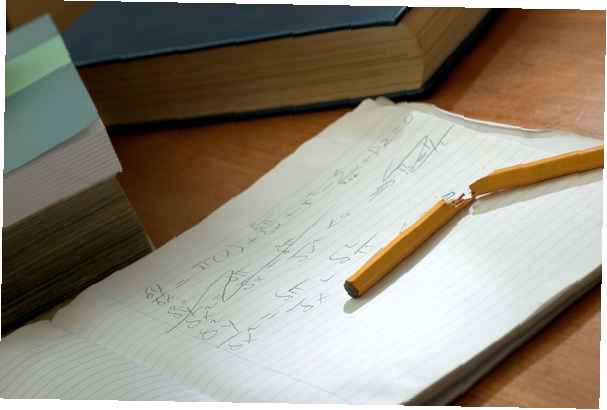
La plupart des départements d'économie exigent que les étudiants de deuxième ou de troisième année du premier cycle terminent un projet d'économétrie et rédigent un document sur leurs résultats. De nombreux étudiants trouvent que le choix d'un sujet de recherche pour leur projet d'économétrie requis est tout aussi difficile que le projet lui-même. L'économétrie est l'application de théories statistiques et mathématiques et peut-être d'un peu d'informatique aux données économiques.
L'exemple ci-dessous montre comment utiliser la loi d'Okun pour créer un projet d'économétrie. La loi d'Okun fait référence à la façon dont la production nationale - son produit intérieur brut - est liée à l'emploi et au chômage. Pour ce guide de projet d'économétrie, vous testerez si la loi d'Okun est vraie en Amérique. Notez que ce n'est qu'un exemple de projet - vous devrez choisir votre propre sujet - mais l'explication montre comment vous pouvez créer un projet indolore, mais informatif, en utilisant un test statistique de base, des données que vous pouvez facilement obtenir auprès du gouvernement américain. et un tableur informatique pour compiler les données.
Recueillir des informations générales
Une fois votre sujet choisi, commencez par rassembler des informations générales sur la théorie que vous testez en effectuant un test t. Pour ce faire, utilisez la fonction suivante:
Ouit = 1 - 0,4 Xt
Où:
Yt est la variation du taux de chômage en points de pourcentage
Xt est la variation du taux de croissance en pourcentage de la production réelle, mesurée par le PIB réel
Vous allez donc estimer le modèle: Ouit = b1 + b2 Xt
Où:
Ouit est la variation du taux de chômage en points de pourcentage
Xt est la variation du taux de croissance en pourcentage de la production réelle, mesurée par le PIB réel
b1 et B2 sont les paramètres que vous essayez d'estimer.
Pour estimer vos paramètres, vous aurez besoin de données. Utilisez les données économiques trimestrielles compilées par le Bureau of Economic Analysis, qui fait partie du département américain du Commerce. Pour utiliser ces informations, enregistrez chacun des fichiers individuellement. Si vous avez tout fait correctement, vous devriez voir quelque chose qui ressemble à cette fiche d'information du BEA, contenant les résultats trimestriels du PIB.
Une fois que vous avez téléchargé les données, ouvrez-les dans un tableur, tel qu'Excel.
Recherche des variables Y et X
Maintenant que le fichier de données est ouvert, commencez à chercher ce dont vous avez besoin. Recherchez les données de votre variable Y. Rappelons que Yt est la variation du taux de chômage en points de pourcentage. La variation du taux de chômage en points de pourcentage se trouve dans la colonne intitulée UNRATE (chg), qui est la colonne I. En regardant la colonne A, vous voyez que les données de variation trimestrielle du taux de chômage vont d'avril 1947 à octobre 2002 dans les cellules G24- G242, selon les chiffres du Bureau of Labor Statistics.
Ensuite, trouvez vos variables X. Dans votre modèle, vous n'avez qu'une seule variable X, Xt, qui est la variation du taux de croissance en pourcentage de la production réelle mesurée par le PIB réel. Vous voyez que cette variable se trouve dans la colonne intitulée GDPC96 (% chg), qui se trouve dans la colonne E. Ces données vont d'avril 1947 à octobre 2002 dans les cellules E20-E242.
Configuration d'Excel
Vous avez identifié les données dont vous avez besoin, vous pouvez donc calculer les coefficients de régression à l'aide d'Excel. Excel manque beaucoup des fonctionnalités des packages économétriques plus sophistiqués, mais pour effectuer une régression linéaire simple, c'est un outil utile. Vous êtes également beaucoup plus susceptible d'utiliser Excel lorsque vous entrez dans le monde réel que d'utiliser un package d'économétrie, donc être compétent dans Excel est une compétence utile.
Vos données Yt sont dans les cellules G24-G242 et vos données Xt sont dans les cellules E20-E242. Lorsque vous effectuez une régression linéaire, vous devez avoir une entrée X associée pour chaque entrée Yt et vice-versa. Les Xt dans les cellules E20-E23 n'ont pas d'entrée Yt associée, vous ne les utiliserez donc pas. Au lieu de cela, vous n'utiliserez que les données Yt dans les cellules G24-G242 et vos données Xt dans les cellules E24-E242. Ensuite, calculez vos coefficients de régression (vos b1 et b2). Avant de continuer, enregistrez votre travail sous un nom de fichier différent afin qu'à tout moment, vous puissiez revenir à vos données d'origine.
Une fois que vous avez téléchargé les données et ouvert Excel, vous pouvez calculer vos coefficients de régression.
Configuration d'Excel pour l'analyse des données
Pour configurer Excel pour l'analyse des données, accédez au menu des outils en haut de l'écran et recherchez «Analyse des données». Si l'analyse de données n'est pas là, vous devrez l'installer. Vous ne pouvez pas effectuer d'analyse de régression dans Excel sans le Data Analysis ToolPak installé.
Une fois que vous avez sélectionné l'analyse des données dans le menu des outils, vous verrez un menu de choix tels que «Covariance» et «F-Test Two-Sample for Variances». Dans ce menu, sélectionnez "Régression". Une fois sur place, vous verrez un formulaire que vous devrez remplir.
Commencez par remplir le champ qui indique "Input Y Range". Ce sont vos données sur le taux de chômage dans les cellules G24-G242. Choisissez ces cellules en tapant "$ G $ 24: $ G $ 242" dans la petite case blanche à côté de Input Y Range ou en cliquant sur l'icône à côté de cette case blanche puis en sélectionnant ces cellules avec votre souris. Le deuxième champ que vous devrez remplir est le "Input X Range". Il s'agit de la variation en pourcentage des données du PIB dans les cellules E24-E242. Vous pouvez choisir ces cellules en tapant "$ E $ 24: $ E $ 242" dans la petite case blanche à côté de Input X Range ou en cliquant sur l'icône à côté de cette case blanche puis en sélectionnant ces cellules avec votre souris.
Enfin, vous devrez nommer la page qui contiendra vos résultats de régression. Assurez-vous que vous avez sélectionné «Nouvelle feuille de calcul Ply» et dans le champ blanc à côté de lui, tapez un nom comme «Régression». Cliquez sur OK.
Utilisation des résultats de régression
Vous devriez voir un onglet au bas de votre écran appelé Régression (ou tout ce que vous l'avez nommé) et quelques résultats de régression. Si vous avez obtenu le coefficient d'interception entre 0 et 1 et le coefficient variable x entre 0 et -1, vous l'avez probablement fait correctement. Avec ces données, vous disposez de toutes les informations dont vous avez besoin pour l'analyse, y compris le carré R, les coefficients et les erreurs standard.
N'oubliez pas que vous tentiez d'estimer le coefficient d'interception b1 et le coefficient X b2. Le coefficient d'interception b1 est situé dans la ligne nommée "Interception" et dans la colonne nommée "Coefficient". Votre coefficient de pente b2 est situé dans la ligne nommée "X variable 1" et dans la colonne nommée "Coefficient". Il aura probablement une valeur, telle que "BBB" et l'erreur standard associée "DDD". (Vos valeurs peuvent différer.) Notez ces chiffres (ou imprimez-les) car vous en aurez besoin pour l'analyse.
Analysez les résultats de votre régression pour votre article à terme en effectuant des tests d'hypothèse sur cet exemple de test t. Bien que ce projet se concentre sur la loi d'Okun, vous pouvez utiliser ce même type de méthodologie pour créer à peu près n'importe quel projet d'économétrie.
